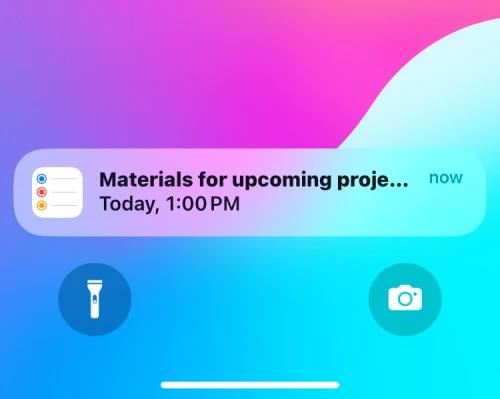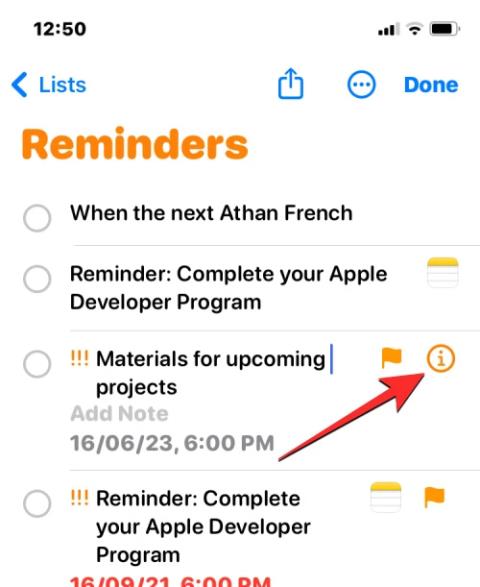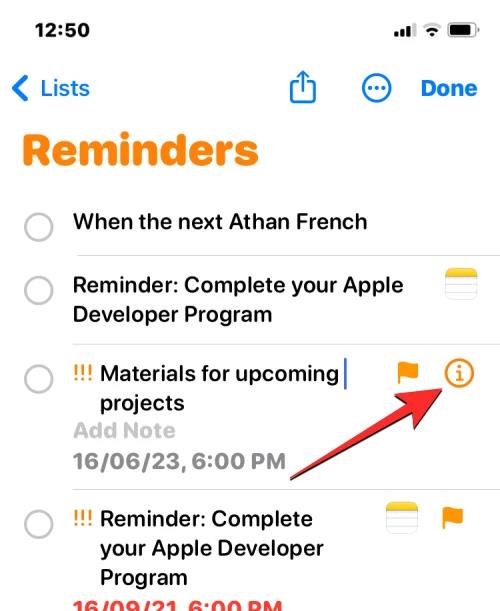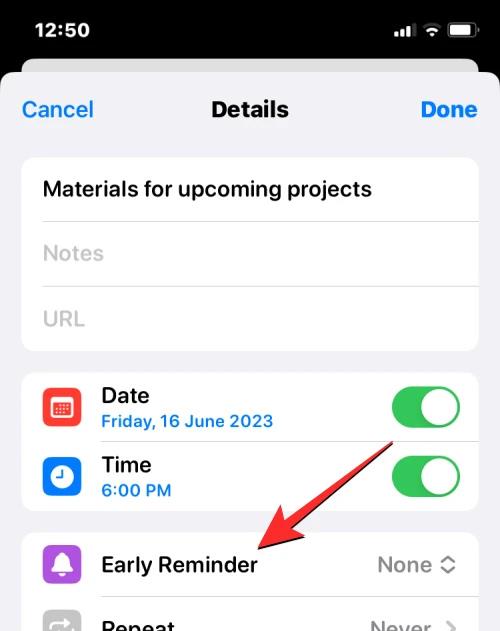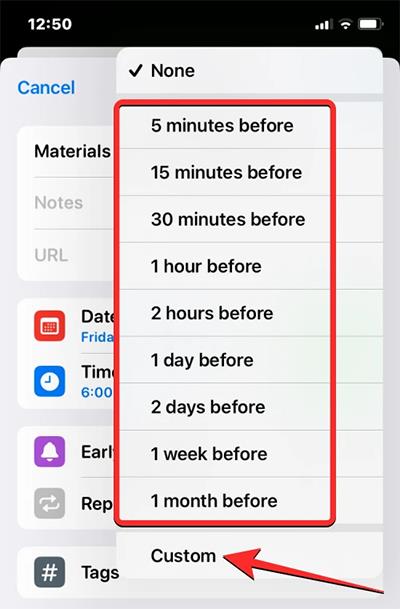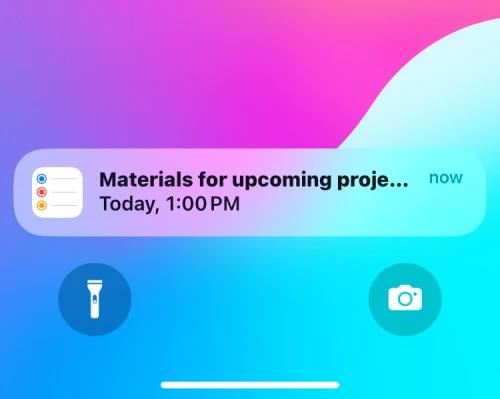Naujai atnaujintoje „iOS 17“ versijoje priminimų programoje pridedama išankstinių pranešimų funkcija, skirta priminimams, kad galėtumėte gauti pranešimus iš anksto. Naudodamiesi šia funkcija, vartotojai tikrai nepraleis jokio svarbaus darbo. Vartotojai gali koreguoti, kiek laiko iš anksto nustatyti priminimus, atitinkančius jūsų poreikius ir darbą. Toliau pateiktame straipsnyje bus nurodyta, kaip nustatyti išankstinius priminimų pranešimus sistemoje „iOS 17“.
Kaip sukurti išankstinius priminimų pranešimus iOS 17
1 žingsnis:
Pirmiausia atidarykite programą „Priminimai“ savo „iPhone“, kad nustatytumėte. Tada spustelėkite priminimą, apie kurį norite sukurti išankstinį pranešimą. Tada spustelėkite piktogramą i , kad atidarytumėte išplėstinius nustatymus.
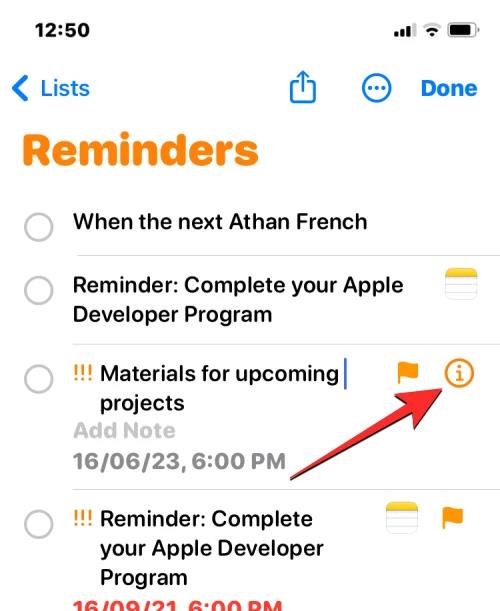
2 žingsnis:
Dabar rodomi išplėstiniai šio raginimo nustatymai. Spustelėjame Ankstyvas priminimas , kad nustatytume išankstinį šio priminimo pranešimą.
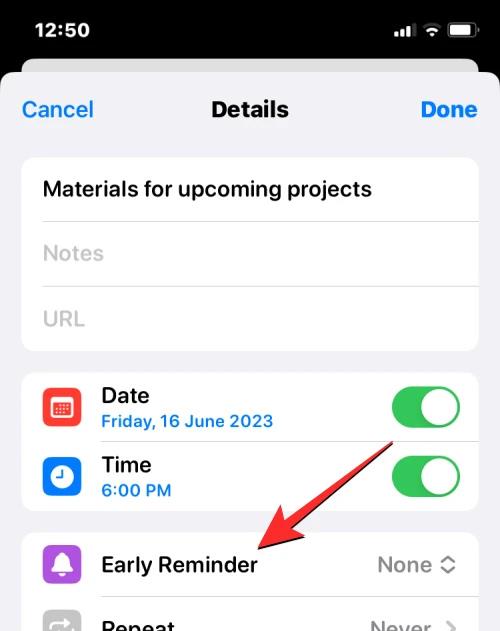
3 veiksmas:
Rodyti laiką, kurį galite pasirinkti išankstiniam pranešimui, spustelėkite tinkinti toliau, kad sureguliuotumėte laiką.
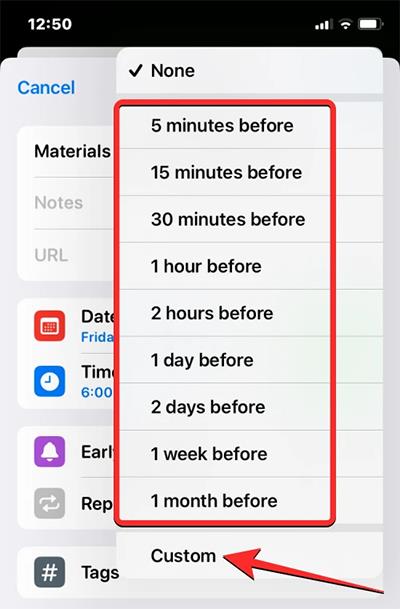
4 veiksmas:
Tada pamatysime laiką, kada pasirinkti išankstinį pranešimą su šiuo priminimu. Slinkite žemyn, kad pasirinktumėte norimą laiką . Nustatę spustelėkite mygtuką Atlikta viršutiniame dešiniajame kampe, kad išsaugotumėte.

Kai baigsite nustatyti išankstinius priminimų pranešimus, pagal nustatytą laiką išankstiniai pranešimai bus rodomi ekrane, kaip nurodyta toliau.